

بقلم Gina Barrow, ، آخر تحديث: October 4, 2021
WhatsApp لا يستجيب. لقد تلقيت هذا الخطأ كثيرًا وهو أمر مزعج جدًا بالفعل خاصة عندما أكون في منتصف محادثة وفجأة تجمد التطبيق. أي اقتراحات على كيفية إصلاح WhatsApp لا يستجيب؟ "
يعد التجميد والتعطل مشكلة شائعة في الهواتف الذكية. يحدث ذلك عندما تنفد مساحة التخزين في جهازك أو عندما تنفد مساحة أحد التطبيقات ، أو يتعذر الاتصال بالإنترنت والبرامج القديمة وصيانة الخادم.
يواجه WhatsApp أيضًا الكثير من التجمد والتعطل سواء كنت تستخدم جهاز Android أو iOS. في كثير من الأحيان ، لا يمكنك فتح التطبيق لأنه يستمر في الإغلاق على الفور وباستمرار. في أوقات أخرى ، قد تكون رسالة خطأ تنبثق بشكل عشوائي أثناء استخدام WhatsApp.
مهما كانت العلامات والأعراض التي تحصل عليها ، فلدينا جميعًا أفضل 5 طرق كيفية إصلاح WhatsApp لا يستجيب. اكتشف الحل الذي يناسب احتياجاتك.
الجزء 1. فرض إغلاق WhatsApp على Android أو Close-Out WhatsApp على iPhoneالجزء 2. تحقق من تخزين الجهازالجزء 3. إعادة تعيين إعدادات الشبكةالجزء 4. قم بتثبيت آخر تحديث على التطبيق والهاتفالجزء 5. حذف WhatsAppالجزء 6. ملخص
إذا كنت غير قادر على فتح WhatsApp بغض النظر عن كيفية النقر فوق الرمز من الشاشة الرئيسية ، فإن أفضل طريقة لإصلاح ذلك هي فرض إغلاق التطبيق على هاتف Android أو إغلاق WhatsApp على جهاز iPhone الخاص بك.
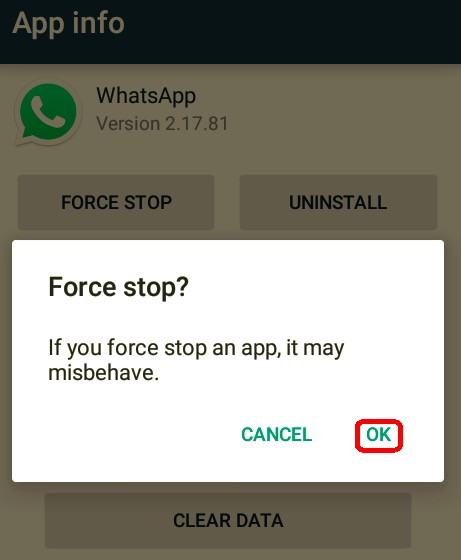
أعد محاولة فتح WhatsApp لمعرفة ما إذا كان بإمكانك الآن استخدامه.
تمشيا مع الطريقة الأولى في كيفية إصلاح WhatsApp لا يستجيب، قد يعني التطبيق المجمد مساحة تخزين كاملة. لنفترض أن هاتف Android يحتاج إلى ما لا يقل عن 150 إلى 200 ميجابايت من المساحة الداخلية حتى تعمل التطبيقات بسلاسة. من ناحية أخرى ، يوفر iPhone مساحة داخلية أكبر لذلك توجد مشكلات ذاكرة أقل.
يمكنك حذف الصور ومقاطع الفيديو القديمة ، وإلغاء تثبيت التطبيقات غير المستخدمة ، ومسح البيانات غير الضرورية على هاتفك لتحرير بعض المساحة.
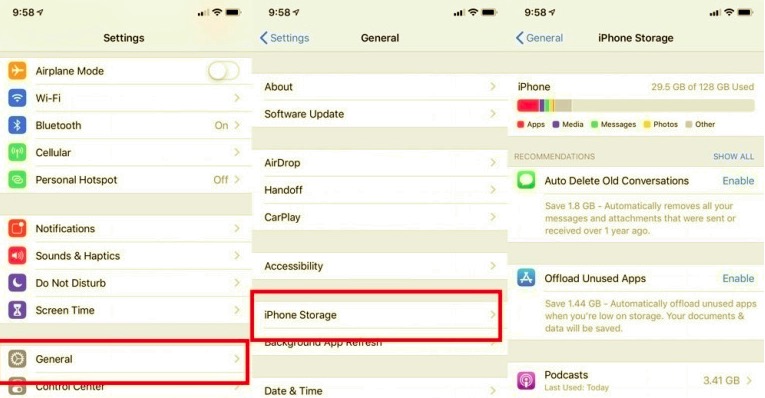
قد يساعد أيضًا نقل الملفات الأخرى إلى بطاقة SD أو يمكنك نقلها إلى جهاز الكمبيوتر الخاص بك لحفظها. الآن بعد أن قمت بمسح بعض المساحة على جهازك ، حاول الوصول إلى WhatsApp هذه المرة وتحقق مما إذا كان يعمل الآن.
عند إخلاء مساحة لم يحل ملف كيفية إصلاح WhatsApp لا يستجيب المشكلات ، فقد تكون مشكلة في الإنترنت لديك. ما يمكنك فعله بعد ذلك هو التأكد من أن لديك اتصال إنترنت ممتاز.
يمكن أن يتسبب الإنترنت البطيء أو الضعيف في زمن انتقال التطبيق وتجميده. يمكنك ببساطة تشغيل Wi-Fi وإيقاف تشغيله أو تشغيل بياناتك الخلوية لاختبار اتصالك. إذا كنت لا تزال غير قادر على الوصول إلى WhatsApp ، فيمكنك المضي قدمًا وإعادة تعيين إعدادات الشبكة.
لا يؤدي إجراء إعادة تعيين الشبكة إلى مسح محتوى هاتفك بدلاً من ذلك ، بل يفصلك عن الشبكات اللاسلكية المختلفة وشبكات VPN والبلوتوث. يمكنك تسجيل الدخول مرة أخرى إلى شبكة Wi-Fi الخاصة بك بعد إعادة التعيين.
شيء آخر يمكنك القيام به هو إعادة تشغيل جهاز التوجيه الخاص بك في حالة عدم وجود اتصال. فقط قم بتشغيل وإيقاف زر الطاقة.
إذا كنت تستخدم بيانات الجوال ، فتحقق لمعرفة ما إذا كنت لا تزال ضمن خطة البيانات الخاصة بك. اتصل بمشغل شبكة الجوال للتحقق من أنك لم تتجاوز الحد المسموح به ولا يزال بإمكانك الوصول إلى WhatsApp والتطبيقات الأخرى ذات الصلة بالإنترنت.
عندما تنتهي من إعادة تعيين الشبكة وتحرير مساحة في الذاكرة ومع ذلك لم تقم بإصلاح WhatsApp الذي لا يستجيب ، فأنت بحاجة إلى تحديث التطبيق إذا كان هناك تطبيق متاح.
يمكن أن يؤدي تثبيت آخر تحديث إلى حل المشكلة. إليك الطريقة:
الروبوت:
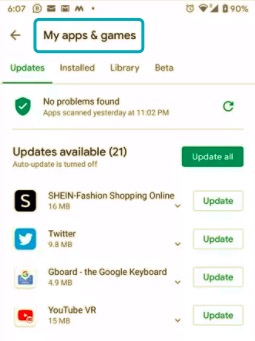
اي فون:
كيفية إصلاح WhatsApp لا يستجيب؟ بصرف النظر عن تحديث WhatsApp ، يمكنك أيضًا التحقق مما إذا كان Android أو iOS الخاص بك يحتوي على إصدار أحدث من البرنامج. في بعض الأحيان ، يتباطأ جهازك أو يبدأ في العمل عند توفر تحديث جديد. سيعمل هذا التحديث على حل أي مواطن الخلل التي واجهتها على هاتفك.
سيُعلمك هاتفك أيضًا عند توفر تحديث أو إذا تم تحديث جهازك.
أخيرًا ، عندما تفشل كل هذه الطرق ، يكون خيارك الأخير هو حذف التطبيق من جهازك. ستؤدي إزالة التطبيق أيضًا إلى حذف جميع ملفاته الأخرى من الجهاز إلا إذا قمت بذلك نسخ احتياطي لبيانات WhatsApp أول. بعد ذلك ، يمكنك إعادة تثبيت WhatsApp.
بعد حذف WhatsApp على جهازك ، افتح AppStore أو PlayStore وقم بتثبيت التطبيق مرة أخرى. الخطوات هي نفسها المستخدمة في المرة الأولى التي قمت فيها بتنزيل WhatsApp. فقط تأكد من أنك تستخدم نفس رقم الهاتف المحمول.
الناس اقرأ أيضاWhatsApp Chat Transfer: نقل البيانات بين الأجهزةمقال شامل عن WhatsApp Local Backup
لا يمكننا تجنب مشكلات البرامج مثل تعطل التطبيقات أو تجميدها. لحسن الحظ ، هناك الكثير من الطرق كيفية إصلاح WhatsApp لا يستجيب. في هذه المقالة ، لديك أفضل 5 طرق لتصحيح مشكلة عدم الاستجابة. ستعمل خطوة أو خطوتين على حلها بالتأكيد ، وإلا يمكنك إكمال طرق استكشاف الأخطاء وإصلاحها.
إذا كنت بحاجة إلى حذف WhatsApp ، فتأكد من تمكين خيار النسخ الاحتياطي على التطبيق حتى تتم استعادة سجل الدردشة الخاص بك أثناء إعادة التثبيت. ومع ذلك ، إذا كانت لديك نسخ احتياطية سابقة وتحتاج إلى نقلها إلى مساحة تخزين أكثر أمانًا ، فيمكنك استخدامها FoneDog WhatsApp Transfer.
إنه مخصص لنسخ بيانات WhatsApp احتياطيًا واستعادتها ببضع نقرات وبدون الكثير من التوتر والمتاعب. هل أصلحت WhatsApp الخاص بك؟ ما هي خطوات استكشاف الأخطاء وإصلاحها الأخرى التي قمت بها؟ شاركنا في التعليقات!
اترك تعليقا
تعليق
مقالات ساخنة
/
مثير للانتباهممل
/
بسيطصعبة
:شكرا لك! إليك اختياراتك
Excellent
:تقييم 4.7 / 5 (مرتكز على 96 التقييمات)